日期:2025-11-16
版本:24.4.0
日期:2025-10-30
版本:25.2.0
日期:2025-10-22
版本:12.2.0.216.0
WinStep NeXuS是来自国外的一款桌面导航软件,能够拖曳任何程序图标到Dock上,功能强大,便捷实用,WinStep NeXuS能调整图标大小16×16直到最大的128×128,也能够设置透明度,Dock名称、鼠标点击特效等,界面设计简单方便,对该软件感兴趣的小伙伴千万不要错过,快来下载使用吧!

1、优化屏幕空间利用
确保最大化窗口,避免与屏幕边缘相邻的Nexus堆叠。
2、尊重屏幕空间
防止堆叠,使Windows任务栏与其他屏幕边缘的工具栏保持分离。
3、展示运行中的应用程序
Nexus能够展示正在运行的应用程序,与Windows 7任务栏功能相似,包括Aero Peek效果和Windows XP任务栏的重置功能。
4、自动隐藏功能
当图标靠近屏幕边缘时,可以自动隐藏到屏幕边。
5、完善的多显示器支持
可将Nexus停靠在任何屏幕的左侧边缘,或使其浮动在任何显示器上。
6、Docklets
Nexus提供高效的模块(widgets),例如一个会说话的数字/模拟时钟,它能同步互联网上的时间服务器时间,一个回收站,一个CPU计数器,一个电子邮件检测器,以及天气、网络和内存模块。
7、键盘加速器
Nexus的前景功能允许用户通过指定的热键启动项目。
8、支持PNG、ICO与TIF文件
支持使用PNG、TIF和ICO格式的目标图像与位图文件。
9、完全可定制
几乎桌面的每个方面都可以定制,包括图标大小、缩放比例等等。
1、独特效果
丰富多彩的特效引人注目,提供了缩放、弹跳、旺盛、扭曲、挤压、展平、旋转和爆炸等多种效果。当启动应用程序序列时,它还可以产生令人难以置信的流体动力学效果。
2、虚拟文件系统的管理
您可以使用特定的阅读器工具,如控制面板项目,拖放到我的电脑图标,进入Nexus。
3、文件缩略图展示
将文件、图片和视频拖放到Nexus上,会展示为易于辨识的缩略图。
4、半透明背景
Nexus背景呈现主动模糊的半透明效果。
1、该软件支持使用PNG格式,可以将TIF和ICO格式的目标图像转换成位图文件。
2、几乎每个桌面元素都可以定制,包括图标大小的调整。
3、用户可以将特定的浏览器对象,如控制面板项目,拖动到“我的电脑”图标上,实现功能集成。
一、将程式切换成正体中文界面
1、安装好Winstep Nexus软件启动之后,桌面上方马上会出现一个全新的工具列。不过由于这软件在判断语系方面的功能出了点问题,选单上面的文字看起来会是乱码,但是没关系,只要在 NeXus 图示上按一下滑鼠右键,再依照下面图示标示的位置点一下设定选单,将程式切换成正体中文界面即可。
2、开启设定视窗后,在语系选单中点选「正体中文(台湾)」,即可让文字正常显示。
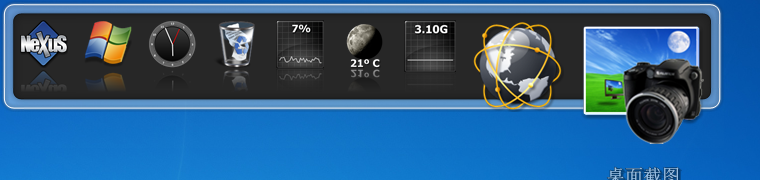
二、Winstep Nexus 工具列的使用方法
1、依照前面的步骤将程式切换成正体中文界面后,将滑鼠移动到工具列上的图示,便可正常显示中文字。
Winstep Nexus是系统资源监控工具,会在图示上即时显示目前的记忆体或 CPU…等资源的使用状况。
2、如果是天气预报小工具,点一下太阳或月亮图示,便可显示最近几天的天气概况。记得要先在气象图示上面按右键再点「气象模组设定」,并设定好地点与其他你想显示的资讯。
3、另外也可在 NeXus 图示上按一下滑鼠右键再点「效果」,即可自行选择要使用哪些视觉特效,让整个工具列看起来更炫、更特别。
4、若要在工具列上面新增软体、资料夹等动捷径的话,除了可以直接将图示拉到工具列上面之外,也可以在 NeXus 图示上按右键再点「插入新快捷列项目」,然后依照你的需求插入各种项目。
5、另外,在「偏好设定」裡面也还有一大堆自订功能可慢慢调整,譬如说工具列的面板、样式等,相当丰富。
1、下载安装包并打开。
2、点击自定义选择安装位置安装。
3、安装完成后即可打开使用。
1、优化了部分性能。
2、修复了一些bug。
日期:2025-11-16
版本:24.4.0
日期:2025-10-30
版本:25.2.0
日期:2025-10-22
版本:12.2.0.216.0

软媒美化大师免费版
下载
魔法桌面美化王v5.1.8.24
下载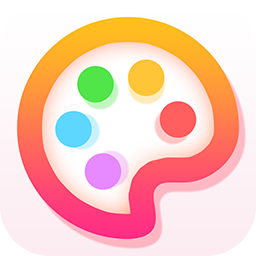
芝麻桌面美化1.0.0.2
下载
NeXuS桌面美化工具
下载
FxSound官方免费版
下载
FreeCAD官方版
下载
金舟AI绘画专家2.0.5.0
下载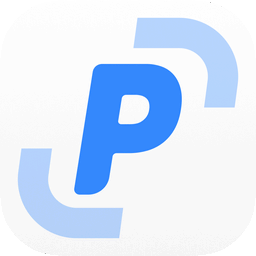
PixPin最新版
下载102.03MB
2025-12-18
5.09MB
2025-12-17
7.42MB
2025-12-17
16.91MB
2025-12-18
11.17MB
2025-12-17
39.38MB
2025-12-18
84.55MB / 2025-09-30
248.80MB / 2025-07-09
2.79MB / 2025-10-16
63.90MB / 2025-12-09
1.90MB / 2025-09-07
210.99MB / 2025-06-09
374.16MB / 2025-10-26
京ICP备14006952号-1 京B2-20201630 京网文(2019)3652-335号 沪公网安备 31011202006753号违法和不良信息举报/未成年人举报:legal@3dmgame.com
CopyRight©2003-2018 违法和不良信息举报(021-54473036) All Right Reserved













玩家点评 (0人参与,0条评论)
热门评论
全部评论